Jeste li frustrirani što vaš Windows XP trebapuno vremena za isključivanje kad ti se žuri otići negdje drugdje? Ako je to slučaj da želite žurno isključiti računalo, možete izvršiti podešavanje vašeg registra kako biste vam pomogli da ubrzate ovaj postupak. U posljednjih nekoliko tjedana puno smo pisali o registru sustava Windows kako se koristi za pohranu podataka i postavki sustava.
Bilješka: Napravite sigurnosnu kopiju registra prije uvođenja bilo kakvih promjena.
Ako ste u žurbi s isključenjem računalaponekad postupak traje predugo da bi se zatvorili svi pokrenuti programi. Windows će vas neprestano uznemiravati iskačućim porukama pitajući želite li doista zatvoriti aplikacije, kako biste ubrzali zatvaranje tih programa, potrebno je napraviti nekoliko ugađanja registra.
Automatski kraj zadatka
Ova postavka registra završava tekući zadatak i aplikaciju automatski isključuje
Ići Start> Pokreni, tip regedit otvoriti Urednik registra.
Dođite do
HKEY_CURRENT_USERControl PanelDesktop

Pomaknite se prema dolje da biste pronašli ključ registra koji se zove AutoEndTasks. Desnom tipkom miša kliknite tipku, odaberite Izmijeni i promijenite vrijednost u 1.
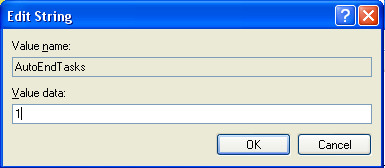
Izađite iz registra registra Windows nakon što unesete promjene.
Pričekajte da ubijete aplikaciju
Ova funkcija ključa registra je postavljanje vremenskog intervala za Windows prije ubijanja aplikacija za gašenje računala.
Navigacija do:
HKEY_CURRENT_USERControl PanelDesktop
Pomaknite se prema dolje i potražite Ključ registra zvao WaitToKillAppTimeout, desni klik na njemu odaberite izmijeniti i Promijenite vrijednost u 1000.
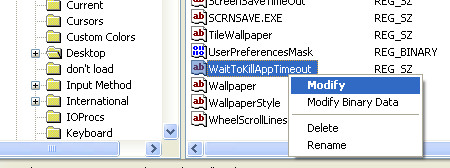
Izađite iz registra registra Windows nakon što ga promijenite.
Vrijeme prijave za vješanje
Ovaj ključ registra postavlja vrijeme zaustavljanja aplikacije prije zatvaranja.
Navigacija do:
HKEY_CURRENT_USERControl PanelDesktop
Pomaknite se prema dolje i potražite naziv ključa registra HangAppTimeout.
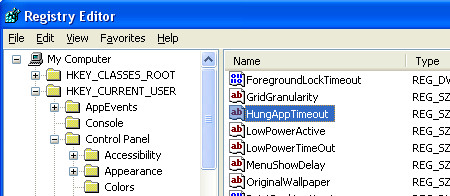
Desni klik na tome, odaberite Izmijeni i Promijenite vrijednost u 1000, izađite iz Registra sustava Windows
Pričekajte da se zaustavi istek usluge
Ovaj ključ registra postavlja vrijeme Windows-u da pričeka prije nego što prestane s uslugama povezanim s Microsoftom.
Navigacija do:
HKEY_CURRENT_USERControl PanelDesktop
Potražite ključ registra pod nazivom as WaitToKillServiceTimeout, kliknite desnim klikom na nju, odaberite izmijeniti i Promijenite vrijednost u 1000.
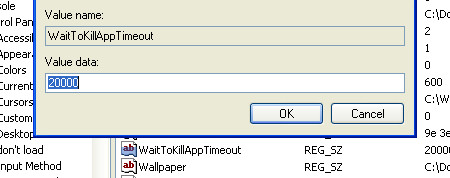
Izađite iz registra registra Windows
Bilješka: Ne miješajte se između WaitToKillAppTimeout i WaitToKillServiceTimeout, dvije su različite tipke.
Očistite datoteku stranice prije isključivanja
Kad se Windows isključi, automatski se pokrećeuklanja i briše sadržaj datoteka sa stranicama iz sigurnosnih razloga. Ovaj postupak traje neko vrijeme i usporava vaš postupak isključivanja. Ako vas sigurnost sustava ne brine, možete prilagoditi postavke registra da biste sustavu Windows onemogućili brisanje straničnih datoteka.
Navigacija do:
HKEY_LOCAL_MACHINESYSTEMCurrentControlSetControlSession ManagerMemory Management
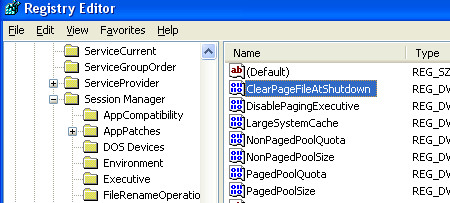
Pomaknite se prema dolje za naziv Registry Key ClearPageFileOnShutdown, desni klik na nju, odaberite izmijeniti i Promijenite vrijednost u 0.
Izađite iz registra sustava Windows i gotovi ste!
Sada ćete vidjeti da će postupak isključivanja biti mnogo brži nego prije.













komentari